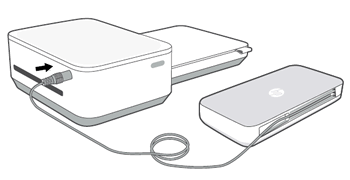There are 0 items in your cart
View all items >Sub-totalbefore tax & fees
$0.00
筆記:不使用打印機時可以關閉設置。
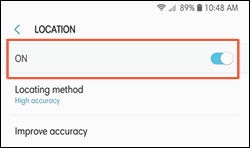
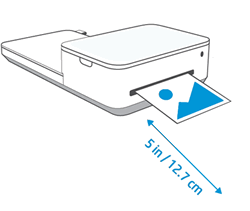
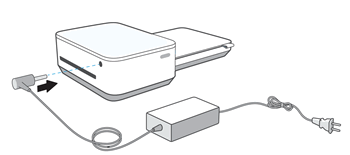
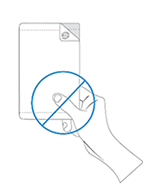
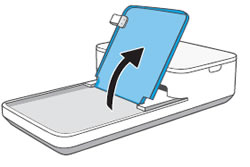
筆記:裝入多於一張照片紙可能會導致卡紙和打印問題.
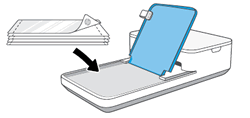
警告:請勿觸摸色帶 在墨盒的底部。 色帶上的指紋可能會導致打印質量問題或損壞墨盒.

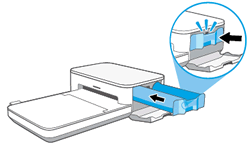
 , 輕敲 sprocket, 然後點擊 管理打印機.
, 輕敲 sprocket, 然後點擊 管理打印機.
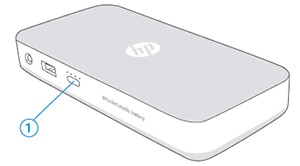
筆記:不打印時,請斷開電源線以延長電池壽命.